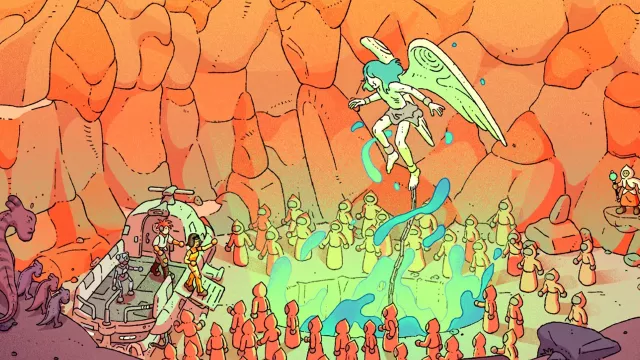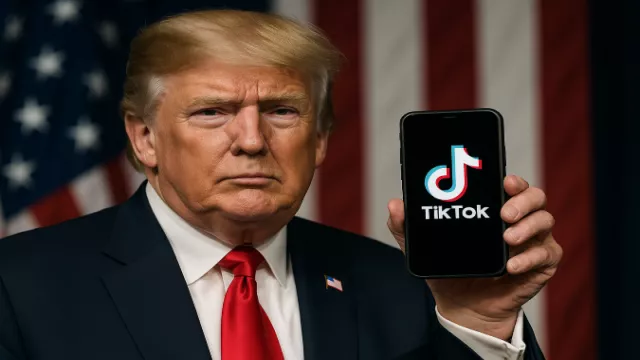Spouštění trvá věčnost a načítání programů už také ztratilo svůj někdejší švih. Realita, se kterou se po čase setká snad každý uživatel počítače s Windows. Nejvyšší čas vyhradit si pár minut a zkusit některý z triků, který by mohl pomoci.
Zpravidla to není samotný počítač, co se v průběhu času zpomaluje. Obvykle se jedná i o programy a služby, které potřebují kvůli aktualizacím a přidávání různých funkcí vyšší výkon. Nakonec mohou počítač srazit na kolena.
Zvýšené požadavky
Je to proto, že software a služby jsou vždy vyvíjeny pro aktuální hardware. Pokud máte starší systém, můžete se domnívat, že je počítač pomalejší, ale může to být jen zvýšenými požadavky provozovaného softwaru. To má za následek skutečnost, že výpočetní procesy trvají déle.
Často mohou být na vině zapomenuté programy, které nebyly nikdy odstraněny. Pokud se neustále spouštějí na pozadí, mohou zbytečně zabírat místo v paměti a tím snižovat výpočetní výkon. Mnoho aplikací je také v Auto Startu systému, což vede ke zbytečně dlouhým dobám zavádění systému.
Obejděte se bez zbytečností
Jako první krok v očistě systému specialisté doporučují odstranit instalace nepotřebných programů. Příslušnou volbu najdete v části »Nastavení | Aplikace | Aplikace a funkce". Obecné pravidlo doporučuje, že na úložném prostoru počítače by mělo zůstat nejméně 20 % volné kapacity.
Doporučuje se také použít Správce úloh pro kontrolu programů, které se zavádí při spouštění počítače. Na kartě »Po spuštění« ve sloupci »Dopad při spuštění« je vidět, jak moc jednotlivé programy zpomalují start Windows.
Defragmentace nedává smysl vždy
Spuštění defragmentace ať už systémovým nástrojem Windows nebo programem jiného poskytovatele není nutné vždy. U disků SSD je lepší použít optimalizaci. | Zdroj: Disk Defrag 9
Defragmentace se často doporučuje jako všelék. Data, která jsou uložena na fragmentech, jsou uspořádána tak, aby k nim byl co nejrychlejší přístup. Specialisté ale upozorňují, že smysluplnost defragmentace závisí na typu velkokapacitního paměťového úložiště.
U starších pevných disků HDD s rotační plotnou je defragmentace užitečná kvůli principu funkce. Pokud je obsah disku velmi fragmentovaný, musí se plotna disku častěji otáčet s různým polohováním čtecí hlavice, což stojí čas.
U dnes už běžně používaných SSD disků je defragmentace spíš kontraproduktivní. Tyto disky žádnou mechaniku nemají a jejich paměťové segmenty mají pouze omezenou životnost. Neustálá reorganizace v rámci defragmentace ji může zkrátit.
Systém Windows 10 má také výchozí optimalizaci pro disky SSD. V Ovládacím panelu se pod položkou »Nástroje pro správu« nachází »Defragmentace a optimalizace jednotek«. Zde můžete vidět, jaký typ disku máte v počítači instalovaný, kdy byl naposledy analyzován a jaký je jeho aktuální stav. Uživatelé s SSD disky si mohou defragmentaci ušetřit.
Ruce pryč od registru
Ruční čištění registru je dost rizikové. Snadno hrozí poškození systému. Jde to i pomocí různých utilit, které nabízejí další funkce. Jen je potřeba vždy dobře vědět, co děláme, abychom nenapáchali zbytečné škody. | Zdroj: Wise Registry Cleaner
Do registru by měli zasahovat pouze uživatelé, kteří se v něm vyznají a jsou si plně vědomi toho, co dělají. Systém lze snadno poškodit odstraněním položek, které jsou stále potřebné.
Specialisté na Windows používají příměr k lékárnické skříni, plné zásuvek s informacemi. Pokud Windows některé z těchto informací potřebují, jednoduše otevřou příslušnou zásuvku a sáhnou si pro ně. Zásuvky s neaktuálním nebo nepotřebným obsahem systém jednoduše ignoruje. Abychom dokázali přesně posoudit, co je a co není potřeba, potřebovali bychom odpovídající know-how. Tuto práci lze přenechat čističům registru nebo podobným programům, které mají v nabídce ještě další funkce čištění systému od různých datových kostlivců.
Pokud jde o ochranu před viry, lze se spolehnout na vestavěné nástroje Windows. Defender je do systému dobře integrován a v současnosti nabízí spolehlivou ochranu při nízkém zatížení systému. Antivirová řešení třetích stran mohou být komplexnější s dalšími funkcemi, ale také mohou více zatěžovat paměť počítače.
Tajný tip: odstranění zbytečného prachu
Občasné zbavení počítače nečistot také přispěje ke zlepšení jeho kondice. Zaměřit bychom se měli na ventilátor a ventilační otvory. | Zdroj: Alexandru-Bogdan Ghita/Unsplash
Aby počítač se systémem Windows fungoval bez problémů, potřebuje především jednu věc: pravidelnou údržbu. To zahrnuje odstranění nepotřebných programů, vyčištění automatického spouštění a kontrolu systému. Užitečné může být také zbavení počítače nečistot. Pokud se systém přehřívá kvůli zanesení ventilačních otvorů, dochází ke snížení výkonu.
Ti, kdo stále používají pevný disk, by jej měli nahradit SSD. To přináší výrazné zvýšení výkonu. Běžný uživatel se pak může při údržbě systému spolehnout na vestavěné nástroje Windows, a to i proto, že v systémech Windows 10 a 11 jsou už velmi dobře optimalizovány.

Koupit časopis Chip
Chip je možné číst v tištěné nebo v digitální podobě na mobilech, tabletech a počítačích.